сделать закладку в соцсетях

Сначала вы должны скачать этот бесплатный поздравительных открыток PSDшаблон . Я буду использовать шаблон открытого поздравительных открыток для этого урока. Так скачать файл ZIP и откройте PSD внутри него.
.jpg)
Мы должны выбрать только "страница 1 (www.psd-dude.com)" и "Page 2 (www.psd-dude.com)" Смарт-объекты и дублировать их в нашей «всплывающие открытку" PSD файла. Вы можете настроить стили слоя для каждого слоя, если вы хотите, чтобы добавить больше контраста. Не изменяйте цвет, который мы будем редактировать его в следующих шагах.
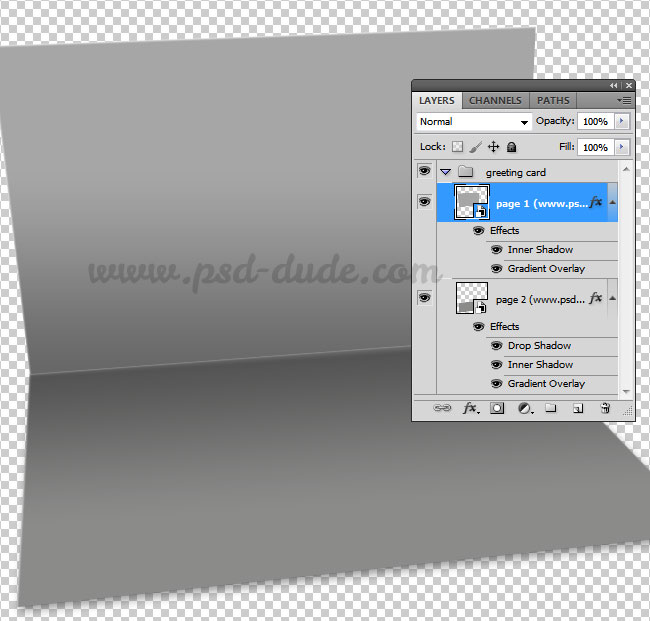
Откройте "страница 2 (www.psd-dude.com)" Smart Object и внутри это написать текстовое сообщение. Используйте любой шрифт вам нравится, любой размер, любой цвет. Я буду использовать цвет белый и шрифтов типа LeckerliOne и интро Wich как бесплатные, так типы шрифтов. Узнайте, как установить новый шрифт в Photoshop
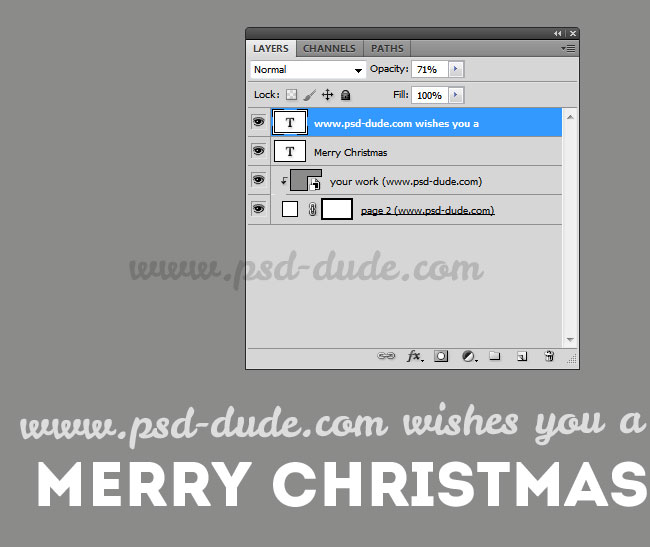
Выберите два слоя поздравительных открыток страниц и конвертировать их в смарт-объект под названием Поздравительная открытка . Теперь я добавлю Hue / Saturation корректирующего слоя, чтобы добавить цвет к открытке. Вы можете использовать любой цвет вы хотите для рождественской открытки, просто измените уровень цветового оттенка.
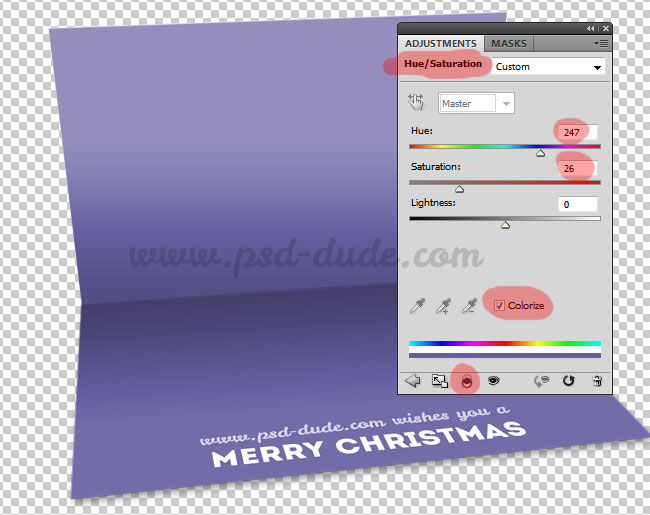
Теперь давайте добавим фон. Создайте новый слой ниже Поздравительная открыткасмарт-объект. Назовите этот слой зимнего неба . Добавить Gradient Overlayиспользуя эти фиолетовые тона: # 958ea1 (место 45%) и # 403f43 (место 0%)
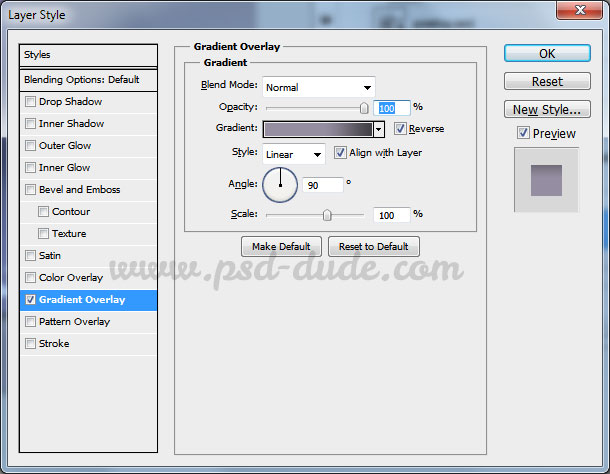
Создайте новый слой выше зимнего неба слоя и добавьте снег текстуру ; Я использовал небольшой размер, я дублировать его несколько раз и использовал Clone Stamp Tool , чтобы сделать бесшовных текстур.

Используйте Blur Tool , чтобы размыть линию горизонта. Вы также можете использовать Gaussian Blur фильтр с помощью мягкой выборе ребра.

Теперь давайте изменим снегу текстуру немного; для этого мы добавим два корректирующих слоя: Brightness / Contrast и Hue / Saturation с этими настройками:

В новом слое добавьте некоторые из этих соснами PNG ; выбрать снежные деревья, изменять их размер, не дублировать несколько раз и разместите их, как показано на рисунке.

Установите уровень насыщения сосен примерно до -70; также использовать фильтр >Размытие > Размытие по Гауссу фильтр, как показано на рисунке:
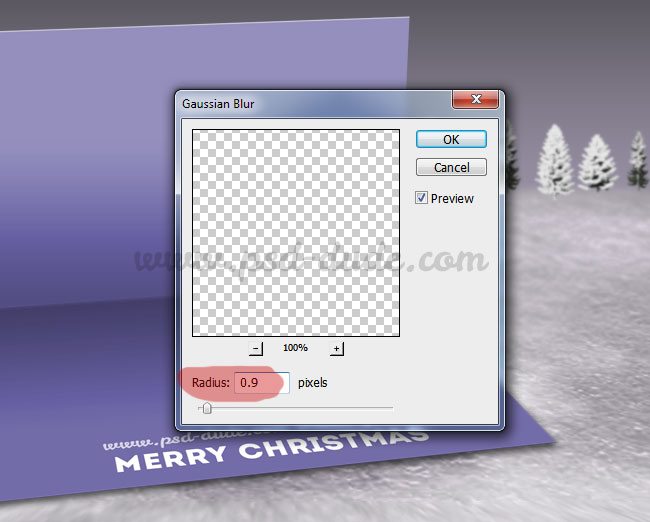
Добавить красиво украшенные елки и поместите его в поздравительной открытки.

Теперь вы должны добавить бросить тень эффект для Xmas Tree ; научитьсясоздавать тень в фотошопе из этих полезных учебники. Просто дублировать дерево слой, цвет его черный и установите непрозрачность слоя до 50%. Сделайте выбор и использовать Искажение Tool , чтобы изменить тени перспективу.
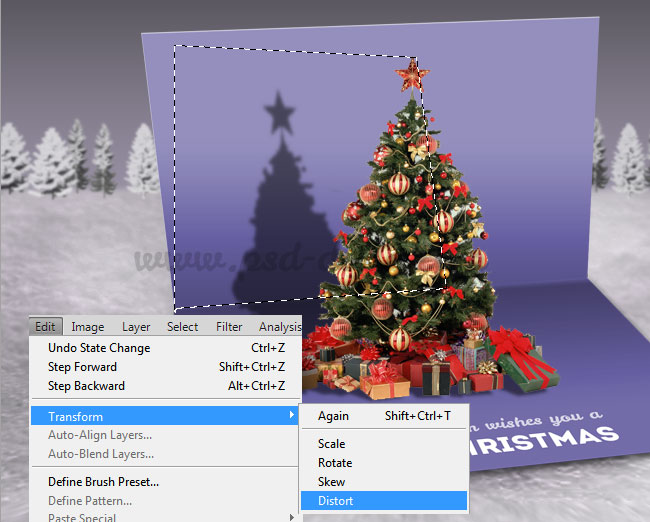
Теперь мы добавим некоторые снегопад текстуры в новый слой поверх всех остальных слоев. Установите режим смешивания на снегу текстуры в экран .

Вы можете также добавить некоторые формы снежинки кисти , если вы хотите, чтобы какой-нибудь классный эффект снега. Но не забудьте добавить тень для всех снежинки, которые падают на поверхность поздравительной открытки.

Для окончательной доработки вы можете добавить несколько искриться щетки для маленького свечения, а также вы можете добавить Lens Flare эффект

В последний момент я решил добавить некоторые милые оленей Бак PNG стоковые изображения; сделать некоторые яркости и цветности коррективы, и вы должны смешать их совершенно с остальной частью изображения. Так вот мойРождественский зимний пейзаж creatd внутри всплывающего открытки , надеюсь, вам понравится. Мы желаем всем, чтобы иметь Рождеством Христовым!

Создать Поздравительную Открытку Рождество Появляются В Photoshop
сделать закладку в соцсетях
|
Категория: Работа с фото |
Просмотров: 22 |
Добавил: Гость
|